一、网络拓扑图
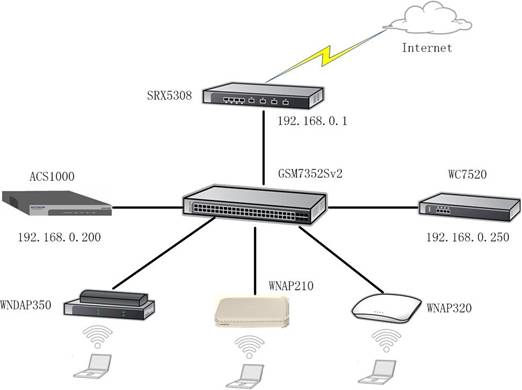
网络环境描述:
一台三层交换机GSM7352Sv2,无线控制WC7520一台,Radius认证服务器ACS1000一台,WNDAP350、WNAP210、WNAP320各一台,所有设备均连接到交换机上面,在三层交换机上面开启VLAN1的DHCP功能,给无线客户端自动分配IP地址.
IP 地址分配:
- ACS1000: 192.168.0.200
- WC7520: 192.168.0.250
实现的效果:
所有无线客户端可以通过WC7520的内置Captive Portal和外置Radius服务器ACS1000结合,实现用户名密码的Portal认证,在未通过Portal认证之前,用户只能连接上无线,但无法访问网络,通过Portal认证之后可以正常访问网络资源。
注:本文主要描述WC7520的内置Captive Portal和外置Radius服务器ACS1000配置,其它的相关应用配置请参考相关的技术文档。
二、WC7520 Captive Portal 的配置
- 登录到WC7520的WEB管理页面,点击Configuration—>Security—>Basic—>Authentication Server,选中External RADIUS Server选项,同时,在Primary Authentication Server,Primary Accounting Server的IP地址栏填入Radius服务器ACS1000的IP地址192.168.0.200,Shared Secret填入和Radius服务器通讯的共享密钥12345678(必须和Radius服务器一致),点击Apply。
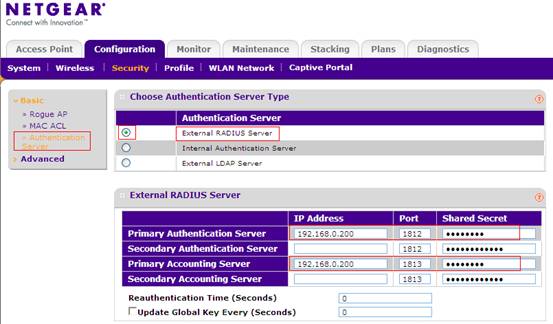
- 点击 Configuration—>Profile—>Basic—>Radio,Network Authentication 选项选择 Open system,同时勾选 Captive Portal 选项,即在这个SSID 下面开启了 Portal 认证功能,点击 Apply。
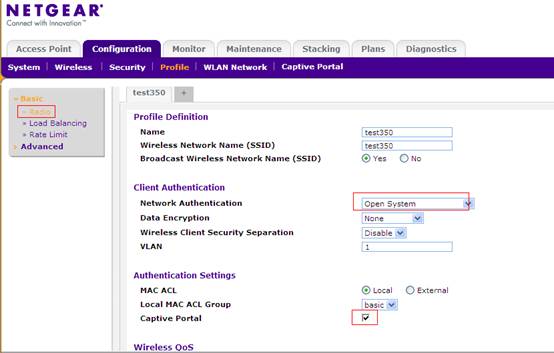
- 点击 Configuration—>Captive Portal—>Basic,Portal Type 选中 Captive,Radius Server 选中 External 的 basic-Auth,Select Placement 可根据个人习惯选择,一般默认选择 Center 即可。
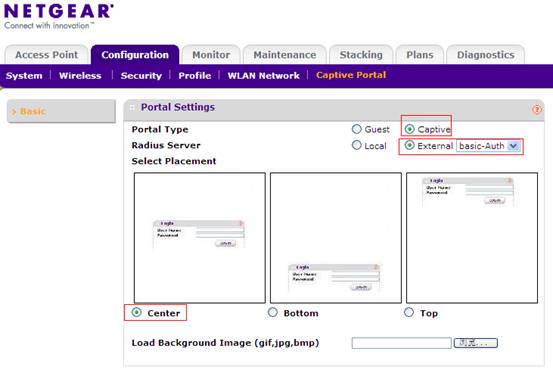
二、RADIUS 服务器 ACS1000 的配置
- 点击 系统配置—>系统参数,是否引用Radius扩展认证(仅支持PAP认证类型)的值选择 否,即使用默认标准的Radius功能。
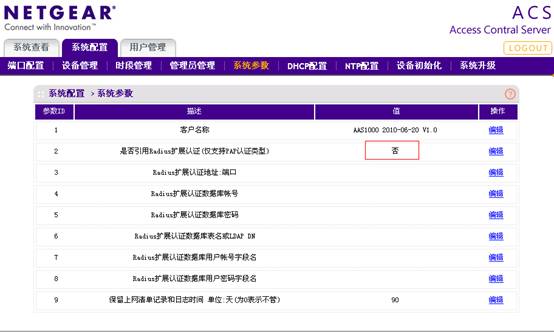
- 点击 系统配置—>设备管理页面中 添加设备,设备IP为WC7520的IP地址192.168.0.250,子网掩码为32位,设备名称为WC7520的名称wc95F842(此名称在WC7520的configuration—>system—>general页面的name可以看到),通信密钥和WC7520配置的通信密钥一致为12345678,点击 添加。
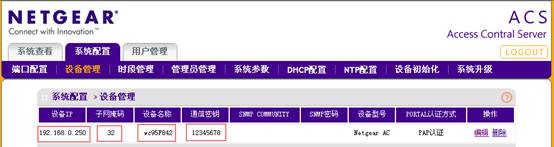
- 新建账号,点击 用户管理—>开户,自己定义相关的用户名密码即可,值得注意的是,若要使新建的账号生效,此页面的 用户状态 选项一定要选择 正常,即启用该账号。
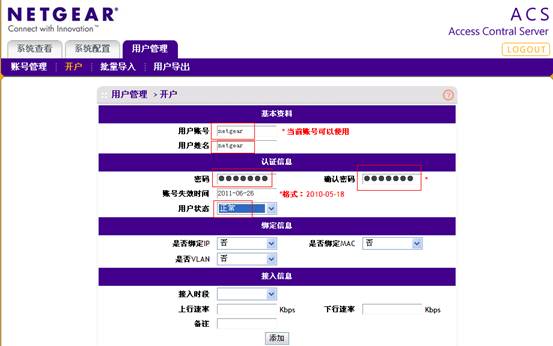
三、Portal 认证测试
在没有通过账号认证之前,输入一个内网真实存在的IP地址或公网上面存在的域名,是ping不通的,也不能访问的,它会重定向到Portal认证页面,输入正确的账号登陆验证成功后方可访问网络。
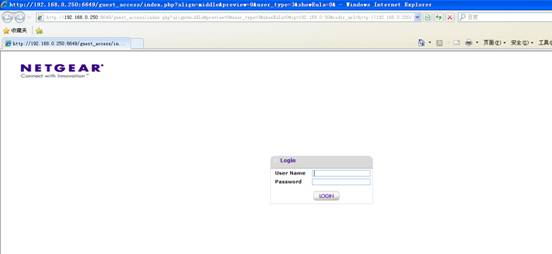
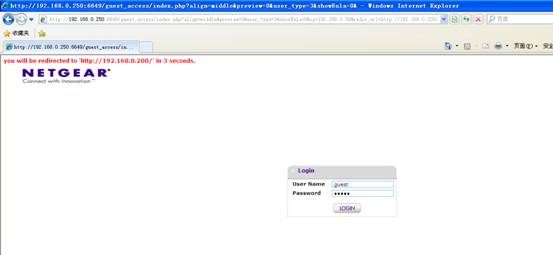
|
序号 |
日期 |
工程师 |
更新摘要 |
|
1 |
2012-04-06 |
Baowen He |
文档归档 |
